¡Aprenda a corregir los videos incrustados que no se reproducen en Google Chrome en unos minutos!
Sin lugar a dudas, Google Chrome es uno de los mejores navegadores web disponibles en la actualidad. Según las fuentes, Google Chrome es el navegador más popular y al que se accede entre los usuarios de escritorio o dispositivos móviles. No importa qué tan lejos esté el el mejor y más popular navegador web, aún así, a veces incluso el software ideal también puede tener fallas. Lo mismo está sucediendo con Google Chrome actualmente.
Muchos usuarios han informado que Google Chrome no admite videos integrados. Cuando intentan jugar o descargar los videos incrustados en ese momento, los videos no se reproducen en Chrome. Sin embargo, afortunadamente, este problema se puede solucionar con bastante facilidad. Solo sigue leyendo para saber cómo puedes arregla los videos incrustados que no se reproducen en Google Chrome.
Cómo arreglar videos incrustados que no se reproducen en Google Chrome
Google Chrome es el más utilizado navegador web entre los usuarios de macOS, Windows, Android, Linux e iOS. Pero los problemas técnicos pueden ocurrir en cualquier momento. Con frecuencia, los usuarios de Chrome se quejan de que no se carga, muestra la pantalla en negro, funciona más lento de lo esperado, a menudo se bloquea y muchos más. Pero, esta vez, el problema es un poco más frustrante, ya que evita reproducir videos web en Chrome.
Sin embargo, esto se puede solucionar con mucha facilidad. La publicación explica las mejores soluciones para arreglar videos incrustados que no se reproducen en Google Chrome. Pero, antes de avanzar hacia las soluciones, asegúrese de que su sistema tenga lo siguiente para reproducir el video.
- Velocidad de Internet alta y activa.
- Controladores actualizados.
- La versión más reciente de Chrome.
- Adobe Flash Player actualizado.
Eso es lo que tiene que asegurarse de que su computadora tenga lo siguiente. Después de asegurar eso, todavía los videos incrustados no se reproducirán, aquí hay varias soluciones inteligentes y avanzadas para solucionar el mismo problema.
Leer también: Cómo deshabilitar la reproducción automática de videos en Chrome y Firefox
Soluciones avanzadas para arreglar videos incrustados que no se reproducen en Google Chrome
Ahora, eche un vistazo a las formas avanzadas que se mencionan a continuación para corregir los videos incrustados que no se reproducen en Chrome.
Solución 1: Borrar el historial de navegación y los datos de la caché en Chrome
Los archivos temporales o basura pueden ser los culpables de este problema. Eliminación de archivos basura o temporales y el historial de navegación en Chrome puede solucionar los problemas de reproducción de videos web. Además, también solucionará los otros problemas relacionados con el navegador. ¡Así es como se hace!
Paso 1:- En primer lugar, abra el navegador Google Chrome y luego haga clic en el ícono de tres puntos que se presenta en la esquina superior derecha de la pantalla. Entonces, haga clic en Configuración en el menú desplegable.
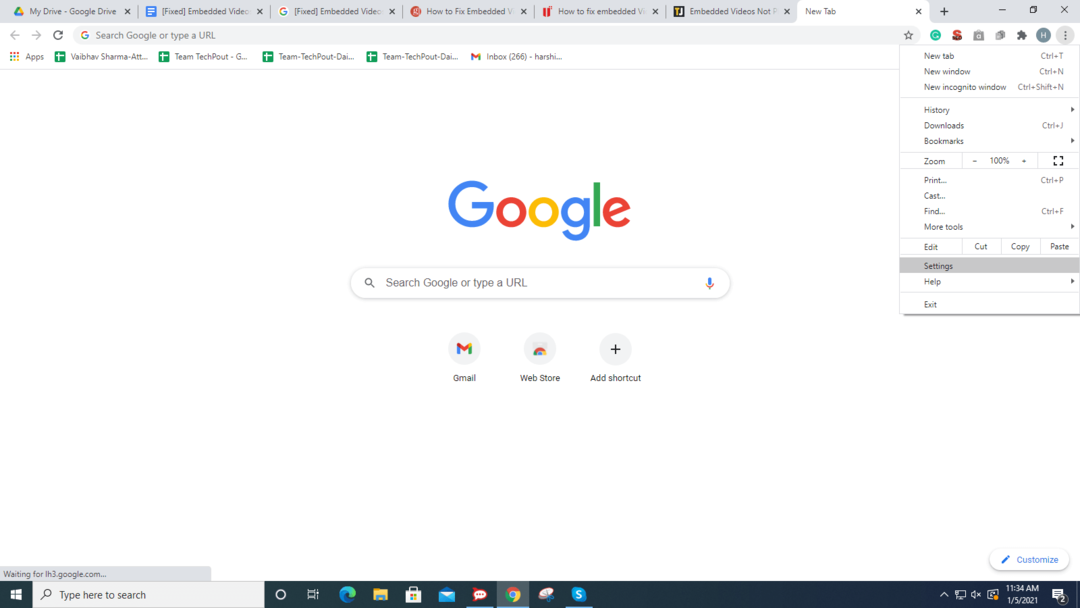
Paso 2:- Después de esto, desplácese hacia abajo y localizar la opción Privacidad y seguridad, luego elija Borrar datos de navegación.
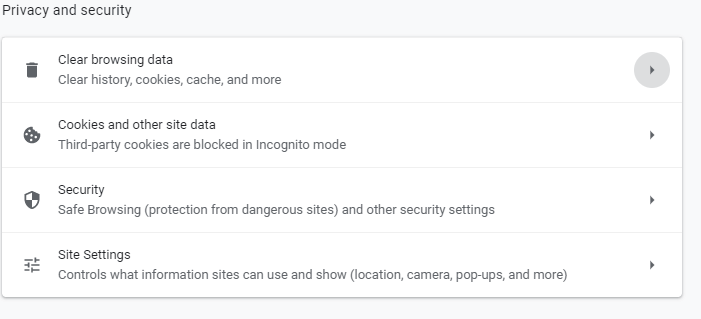
Paso 3:- Ahora, seleccione el rango de tiempo de erradicación los datos de navegación.
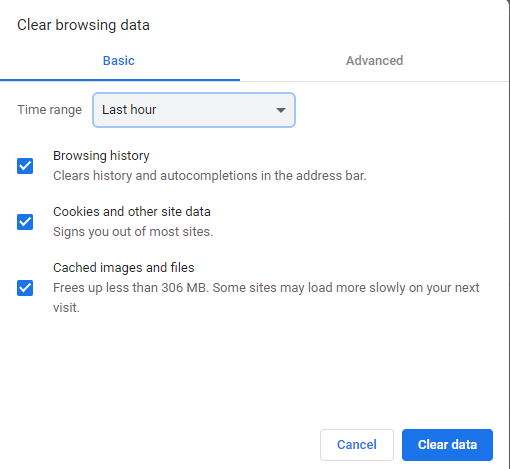
Etapa 4:- Mas tarde, haga clic en Clear Data.
A partir de entonces, abra Google Chrome nuevamente y verifique si el problema está solucionado o no.
Lee mas: Cómo eliminar fotos duplicadas en Windows 10
Solución 2: desactive la aceleración de hardware en Chrome
Después limpiar los datos de la caché, el historial de navegación o las cookies, el problema continúa, luego intente desactivar la aceleración de hardware en Chrome. Esto puede solucionar este molesto problema. Pasos para desactivar la aceleración de hardware en Google Chrome.
Paso 1:- Nuevamente, vaya a Configuración.
Paso 2:- Luego, desplácese hacia abajo hasta Avanzado y luego elija Sistema.
Paso 3:- Desmarque la casilla de verificación de Usar aceleración de hardware Cuando esté disponible.
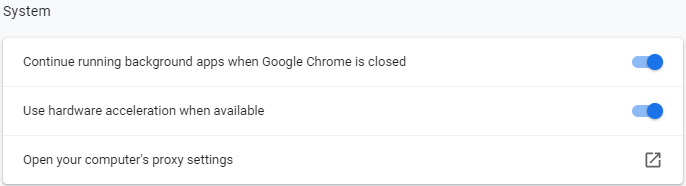
Después de apagar la Aceleración de hardware, verifique si el problema se resolvió o no. Si sigue siendo el mismo que antes, avance hacia otras soluciones.
Solución 3: actualice Google Chrome
Además, puede hacer para corregir los videos incrustados que no se reproducen en Google Chrome: actualizar el navegador web. Las actualizaciones resuelven los errores y mejoran el rendimiento también. Y, principalmente, corrige los numerosos problemas relacionados con el navegador, incluidos los videos web que no se reproducen. Por lo tanto, asegúrese siempre de estar accediendo al Chrome actualizado. A continuación, se muestran formas de actualizar Google Chrome.
Paso 1:- Dirígete a Configuración.
Paso 2:- Y luego, desde el panel izquierdo de la ventana, navegue hasta Acerca de Chrome y haga clic en él.
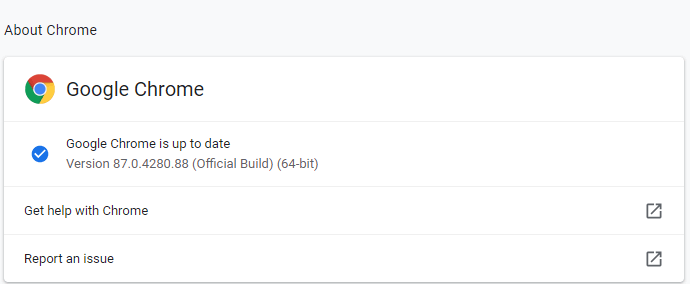
Luego, esto le informará sobre la actualización. Si la nueva actualización está disponible, instálela.
Lee mas: El mejor navegador ligero para Windows 10/8/7
Solución 4: deshabilite AdBlock en Chrome
Si está utilizando la versión de AdBlock en Chrome, desinstálela. Sin embargo, AdBlock evita los anuncios en la web, pero a veces también dificulta el funcionamiento. Entonces, deshabilitar AdBlock puede resolver videos que no se reproducen en Chrommi. ¡Todo lo que necesitas hacer!
Paso 1:- Cambie a la configuración de Chrome.
Paso 2:- Luego, desde el lado del panel izquierdo, busque Extensiones.
Paso 3:- Ahora, detecte AdBlock y desactive su estado. O, si desea eliminarlo, haga clic en el botón Eliminar para erradicarlo por completo.
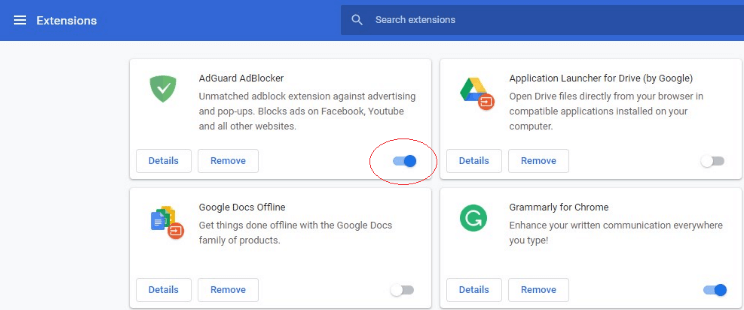
Así es como se corrigen los videos incrustados que no se reproducen en Google Chrome al deshabilitar o desinstalar AdBlock en Chrome.
Lee mas: Cómo actualizar los controladores de la tarjeta de video en Windows 10
Los videos incrustados no se reproducen en Google Chrome [solucionado]
Arriba mencionado Los métodos pueden arreglar los videos incrustados que no se reproducen en Google Chrome. Erradicar el historial de navegación, los datos de la caché, deshabilitar la aceleración de hardware, actualizar Chrome a su versión más reciente, la eliminación de la extensión AdBlock funciona para la mayoría de las personas que enfrentan el mismo asunto. Sin embargo, no es necesario que los pruebes todos, solo sigue leyendo hasta que encuentres la mejor opción. Y luego pruebe el mejor método según sus preferencias.
Entonces, eso es todo, con suerte, ahora puede descargar fácilmente videos incrustados desde Chrome. Aún así, por si acaso, se ha quedado atascado en alguna situación en la que no sabe cómo avanzar, díganos en el cuadro de comentarios a continuación. Seguramente haremos todo lo posible para ayudarlo de la mejor manera. ¿Quieres más reseñas informativas y útiles? Entonces, suscríbase a nuestro Newsletter para mantenerse actualizado. Por último, mantente en contacto con nosotros, ¡volveremos en breve!